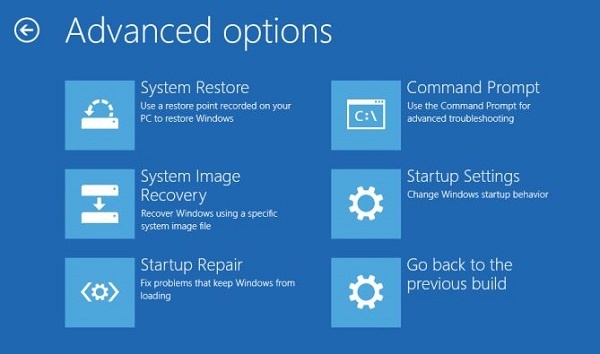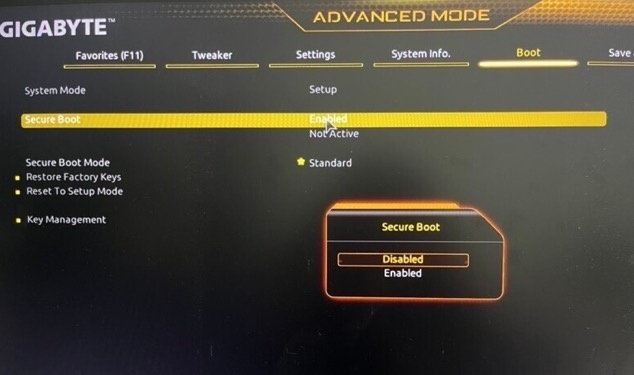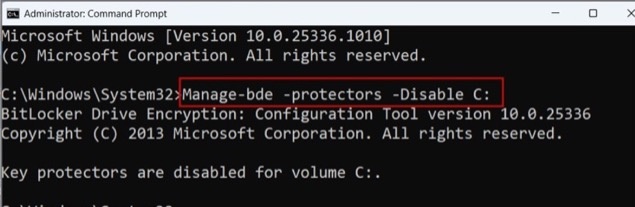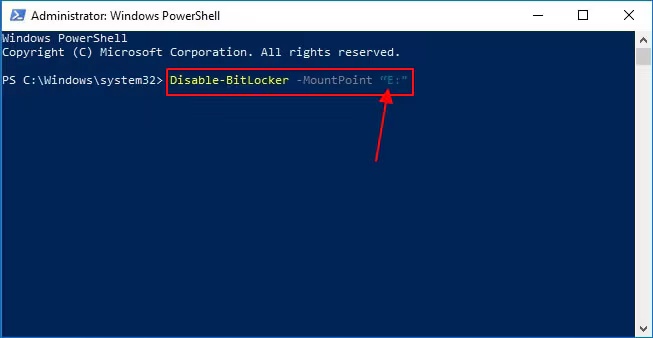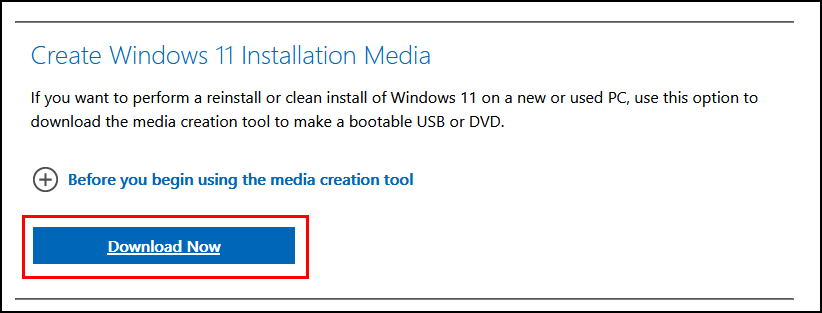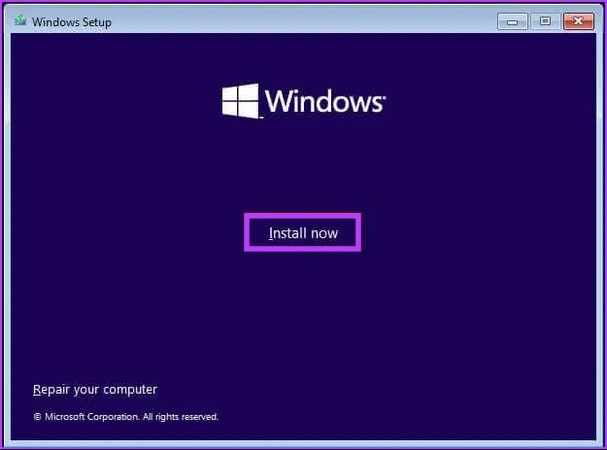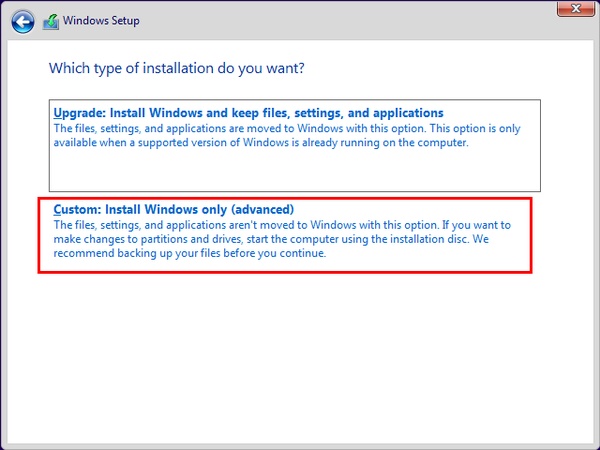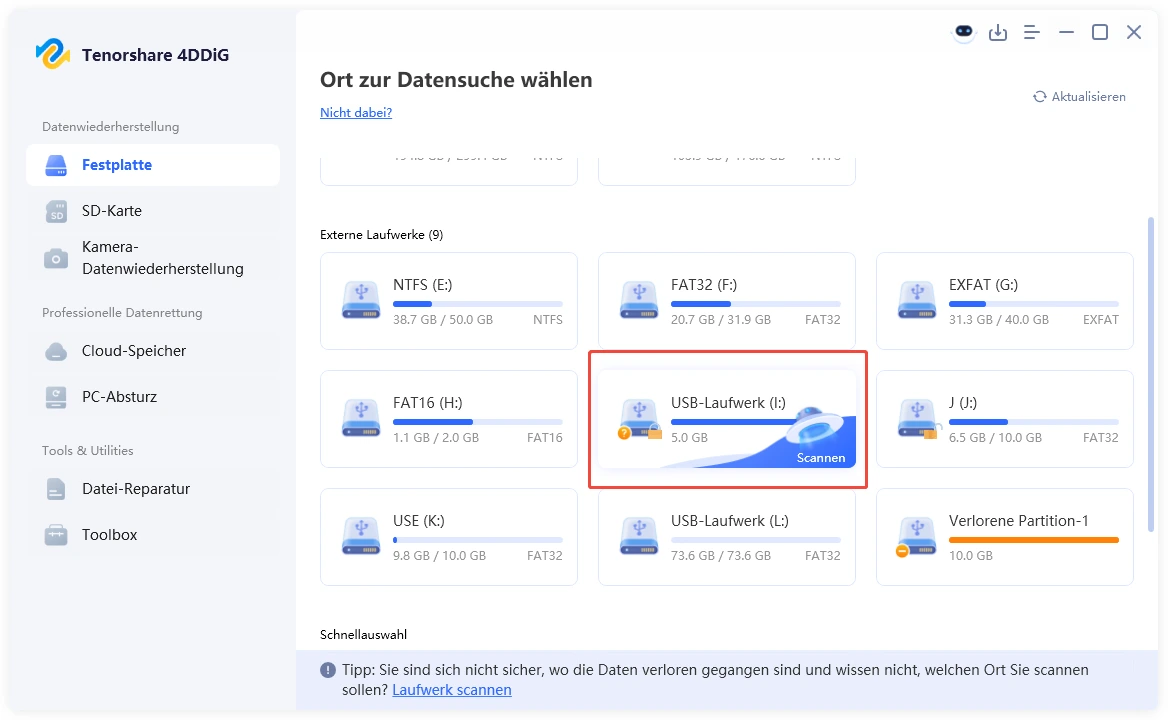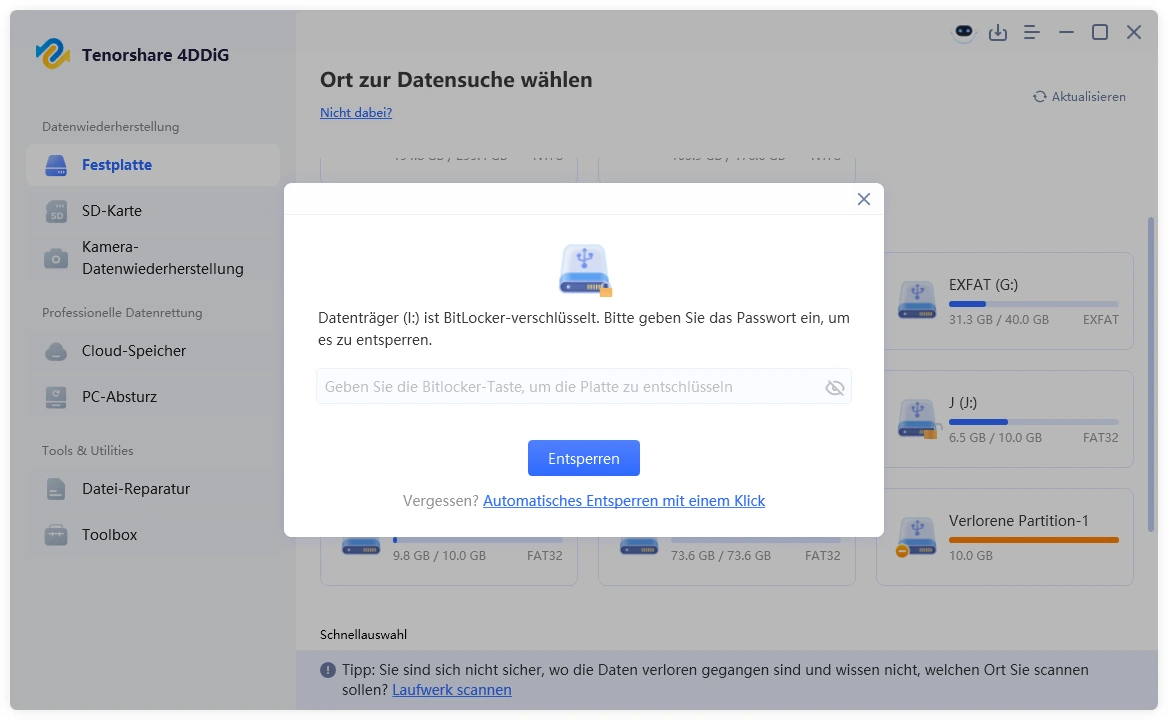BitLocker Wiederherstellungs-Bluescreen umgehen: Ursachen & Lösungen
Wenn Ihr Computer plötzlich mit einem blauen BitLocker-Wiederherstellungsbildschirm startet, geraten Sie nicht in Panik. Dieses Problem haben viele Windows-Benutzer erlebt und es tritt häufiger nach Updates oder Hardwareänderungen auf.
Das System erfordert einen Wiederherstellungsschlüssel, was einen normalen Start verhindert, es sei denn, Sie lernen, wie man den BitLocker umgehen kann. Diese Anleitung beschreibt die Ursache dieses Problems und wie man es auf Windows 10 und 11 Systemen, einschließlich Dell, HP und Lenovo Computern, löst.
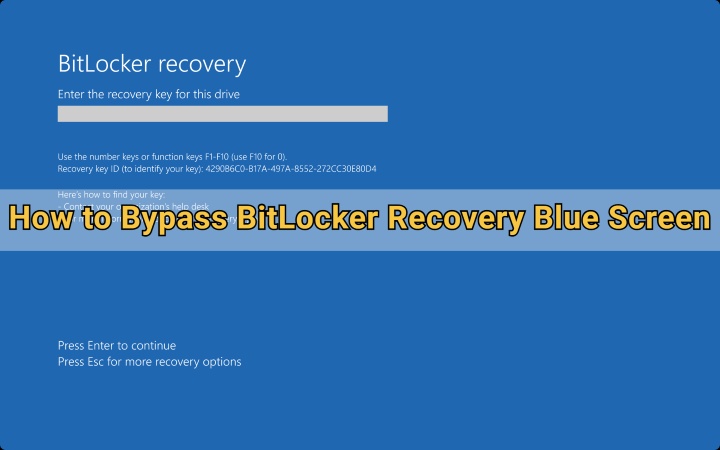
Warum bleibt mein Gerät auf dem BitLocker-Bildschirm hängen?
Wenn Ihr PC auf dem BitLocker-Bildschirm eingefroren ist, bedeutet dies normalerweise, dass das System ein Sicherheitsrisiko oder eine Konfigurationsänderung erkannt hat, die den normalen Zugriff verhindert.
BitLocker ist eine Laufwerksverschlüsselungsfunktion und sperrt Ihre Daten automatisch, um unbefugten Zugriff zu verhindern. Hier sind die häufigsten Gründe:
- System- oder BIOS-Update: Ein kürzliches Windows- oder BIOS-Update kann die Startkonfiguration ändern, wodurch BitLocker eine Verifizierung über den Wiederherstellungsbildschirm anfordert.
- Hardwareänderungen: Das Ersetzen von Hardware wie dem Motherboard, SSD oder TPM-Chip kann BitLocker glauben lassen, dass die Sicherheit des Geräts gefährdet wurde.
- TPM-Fehlfunktion: Wenn das Trusted Platform Module (TPM) ausfällt oder zurückgesetzt wird, kann das Verschlüsselungssystem das Laufwerk nicht authentifizieren, was den Wiederherstellungsbildschirm auslöst.
- Beschädigte Startdaten: Systemdateischäden oder unsachgemäße Abschaltungen können die Startkonfiguration beschädigen, was zum BitLocker-Bluescreen führt.
- Fehlkonfigurierte Secure Boot-Einstellungen: Inkonsistente BIOS-Einstellungen, insbesondere mit Secure Boot oder UEFI-Konfigurationen, können Probleme mit dem BitLocker-Bildschirm unter Windows 10 verursachen.
Diese Ursachen zu verstehen, hilft Ihnen, die beste Methode zu wählen, um den Bildschirm zu umgehen und BitLocker sicher zu deaktivieren .
Wie umgeht man den BitLocker-Wiederherstellungsbildschirm?
Falls Sie auf dem BitLocker-Bildschirm gesperrt sind, ist es möglich, diesen sicher zu umgehen. Alle diese Methoden können auf Geräten von Dell, HP und Lenovo verwendet werden und gelten sowohl für Windows 10 als auch Windows 11.
1. Finden Sie den Wiederherstellungsschlüssel
Wenn Ihr System einen Wiederherstellungsschlüssel anfordert, ist dies der direkteste Weg, um Ihr Laufwerk zu entsperren und den Bildschirm zu umgehen.
-
Wenn Sie Ihren Schlüssel auf einem externen Laufwerk gespeichert haben, greifen Sie auf dieses Laufwerk auf einem anderen Computer zu und finden Sie die Datei mit dem 48-stelligen Schlüssel. Andernfalls gehen Sie zu Microsoft, melden Sie sich mit demselben Konto an, gehen Sie zu "Geräte" und finden Sie das für Ihren Computer.
-
Wenn Sie keine externen Optionen haben, um diesen Schlüssel zu erhalten, drücken Sie zweimal „Escape“ und klicken Sie dann auf „Dieses Laufwerk überspringen“.
-
Klicken Sie nun auf "Problembehandlung", wählen Sie "Erweiterte Optionen" und öffnen Sie die "Eingabeaufforderung".

-
Führen Sie den Befehl "notepad" aus und klicken Sie in der Notepad-App auf "Datei" und dann auf "Öffnen".
-
Jetzt können Sie Ihr externes Laufwerk mit Ihrem PC verbinden und das Datei-Explorer-Fenster verwenden, um den BitLocker-Wiederherstellungsschlüssel auf dem Laufwerk zu finden.
2. Starten Sie ins BIOS, um Secure Boot zu deaktivieren
Wenn Updates Systemkonfigurationen ändern, kann Secure Boot mit der BitLocker-Authentifizierung in Konflikt geraten. Das Deaktivieren von Secure Boot im BIOS kann oft den BitLocker-Bluescreen umgehen und dem System erlauben, normal zu starten.
-
Starten Sie den Computer neu und drücken Sie während des Startvorgangs die BIOS-Taste (z. B. Entf, F2, F10), um das BIOS-Menü zu öffnen.
-
Wählen Sie im BIOS-Bildschirm den "Erweiterten Modus" und gehen Sie zum Tab "Boot", um die Option "Secure Boot" auszuwählen.

-
Öffnen Sie die Option und wählen Sie „Deaktiviert“. Speichern Sie nun die Änderungen und verlassen Sie das BIOS-Menü.
3. Versuchen Sie die Eingabeaufforderung
Wenn Sie über die erweiterten Startoptionen auf die Eingabeaufforderung zugreifen können, können Sie BitLocker manuell unterbrechen oder deaktivieren. Dieser Ansatz ist nützlich, um zukünftige Probleme mit dem BitLocker-Bildschirm unter Windows 10 zu verhindern, wenn Sie vorübergehend wieder Zugriff haben.
-
Drücken Sie auf dem BitLocker-Wiederherstellungsbildschirm „Esc“, klicken Sie auf „Dieses Laufwerk überspringen“, wählen Sie dann "Problembehandlung" und „Erweiterte Optionen“.
-
Wählen Sie „Eingabeaufforderung“, führen Sie den Befehl „manage-bde -unlock C: -password“ aus und geben Sie das korrekte Passwort ein.
-
Führen Sie nun den Befehl „manage-bde -protectors -Disable C:“ aus und drücken Sie „Enter“. Jetzt können Sie Ihren Computer normal starten.

4. Versuchen Sie PowerShell
PowerShell bietet eine weitere fortschrittliche Möglichkeit, BitLocker zu verwalten. Sie können den BitLocker-Schutz direkt über diese skriptbasierte Schnittstelle entsperren oder aussetzen.
-
Geben Sie „PowerShell“ in die Windows-Suche ein und klicken Sie mit der rechten Maustaste, um "Als Administrator ausführen" auszuwählen.

-
Führen Sie den folgenden Befehl aus: „Disable-BitLocker –MountPoint "Laufwerksbuchstabe"“.
5. Saubere Windows-Installation
Wenn alles andere fehlschlägt, kann eine Neuinstallation von Windows die letzte Option sein. Dies behebt den BitLocker-Wiederherstellungsbildschirm und sorgt für eine frische Systemumgebung.
So können Sie mit einer sauberen Installation den BitLocker-Wiederherstellungsbildschirm unter Windows 11 umgehen:
-
Sichern Sie alle wichtigen Dateien auf einem externen Laufwerk oder in der Cloud, da eine saubere Installation alles auf Ihrem Computer löscht.
-
Gehen Sie zur Microsoft Windows 11-Downloadseite und klicken Sie auf „Jetzt herunterladen“ unter „Installationsmedien für Windows 11 erstellen“. Führen Sie das Tool aus und befolgen Sie die Anweisungen, um ein bootfähiges USB-Laufwerk (mindestens 8 GB) zu erstellen.

-
Stecken Sie das USB-Laufwerk in Ihren PC und starten Sie ihn neu. Drücken Sie die Boot-Taste (normalerweise F2, F12, Esc oder Del), wenn Ihr Computer startet, und wählen Sie dann das USB-Laufwerk aus dem Boot-Menü.
-
Wenn der Windows Setup-Bildschirm erscheint, wählen Sie Ihre Sprache, Zeit und Ihr Tastaturlayout und klicken Sie dann auf „Weiter“. Klicken Sie auf „Jetzt installieren“ und geben Sie Ihren Produktschlüssel ein oder wählen Sie „Ich habe keinen Produktschlüssel“, um fortzufahren.

-
Wählen Sie „Benutzerdefiniert: Nur Windows installieren (für fortgeschrittene Benutzer)“. Löschen Sie alle vorhandenen Partitionen, um das alte System zu entfernen, wählen Sie dann den nicht zugewiesenen Speicherplatz und klicken Sie auf „Weiter“, um die Installation zu starten.

-
Warten Sie, bis Windows 11 installiert ist. Ihr PC wird mehrmals neu starten. Befolgen Sie die Anweisungen auf dem Bildschirm, um die Einrichtung abzuschließen, Ihre Region auszuwählen und Ihr Benutzerkonto zu erstellen.
-
Sobald Sie auf dem Desktop sind, öffnen Sie „Einstellungen“ > „Windows Update“, um die neuesten Updates zu installieren. Besuchen Sie dann die Website des PC-Herstellers, um fehlende Treiber herunterzuladen und zu installieren.
Wie kann man Dateien von einem mit BitLocker verschlüsselten Laufwerk wiederherstellen?
Wenn Sie mit den oben genannten Verfahren nicht auf Ihr verschlüsseltes Laufwerk zugreifen können, geraten Sie nicht in Panik, denn Sie können Ihre Dateien immer noch unbeschadet wiederherstellen. 4DDiG Windows Data Recovery wird Ihnen dabei helfen.
Obwohl Benutzer befürchten, alle ihre Daten zu verlieren, wenn sie mit dem BitLocker-Bluescreen konfrontiert werden, wurde 4DDiG so entwickelt, dass es ein mit BitLocker verschlüsseltes Laufwerk sogar ohne das Booten Ihres Computersystems wiederherstellen kann.
Der Vorteil von 4DDiG ist seine Genauigkeit und Zuverlässigkeit bei der Wiederherstellung von Dateien wie Fotos, Videos, Audio und Dokumenten in einem einzigen Scan. Es hat ein benutzerfreundliches Design, das die Wiederherstellung für jeden einfach macht.
Sicherer Download
Sicherer Download
-
Öffnen Sie 4DDiG nach der Installation. Auf dem Hauptbildschirm sehen Sie alle Ihre Laufwerke. Suchen Sie das mit BitLocker verschlüsselte Laufwerk (erkennbar am Schloss-Symbol) und klicken Sie darauf, um den Scan zu starten.

-
Ein Fenster erscheint, das nach dem Passwort des Laufwerks fragt. Wenn Sie es nicht haben, wählen Sie „Ein-Klick-Auto-Entsperrung“. Diese Option findet automatisch Ihren Wiederherstellungsschlüssel von Ihrem PC und entsperrt das Laufwerk für Sie.

-
4DDiG scannt das BitLocker-Laufwerk, um alle verlorenen Dateien zu finden. Nach Abschluss des Scans verwenden Sie die Filter oder die Suche, um die gewünschten Dateien schnell zu finden.

-
Klicken Sie auf „Wiederherstellen“, um die ausgewählten Dateien zu sichern, und speichern Sie sie an einem sicheren Ort auf Ihrem Computer oder in der Cloud.

Wie kann man zukünftige BitLocker-Probleme unter Windows 10/11 verhindern?
Nachdem Sie Ihr Gerät repariert haben, ist es klug, vorbeugende Maßnahmen zu ergreifen, um ähnliche Probleme in der Zukunft zu vermeiden.
- Speichern Sie Ihren BitLocker-Schlüssel an mehreren Orten, z.B. in Ihrem Microsoft-Konto, auf einem USB-Stick oder als Ausdruck.
- Vermeiden Sie plötzliche Hardwareänderungen und deaktivieren Sie BitLocker immer, bevor Sie Hardwarekomponenten austauschen.
- Halten Sie Treiber auf dem neuesten Stand, da veraltete Treiber den BitLocker-Startprozess stören können.
- Aktualisieren Sie Windows regelmäßig, da zeitnahe Updates Fehler beheben, die BitLocker-Probleme verursachen können.
- Verwenden Sie eine zuverlässige Stromquelle, da Stromausfälle während Updates zu Start-Beschädigungen führen können.
Indem Sie diese Gewohnheiten beibehalten, können Sie ein erneutes BitLocker-Bildschirm-Szenario verhindern.
FAQs zum BitLocker-Wiederherstellungsbildschirm
F1: Wie kann ich BitLocker umgehen, wenn ich den Schlüssel nicht habe?
Nein, ein direkter Zugriff ist ohne den Schlüssel nicht möglich. Allerdings ermöglicht Ihnen 4DDiG Windows Data Recovery, Daten von solchen Laufwerken wiederherzustellen.
F2: Was löst die Abfrage des Wiederherstellungsschlüssels nach einem Update aus?
System- oder BIOS-Updates können die Startkonfigurationen ändern, was BitLocker aus Sicherheitsgründen zur Authentifizierung veranlasst.
F3: Kann ich meine Dateien wiederherstellen, wenn ich den Schlüssel nicht finden kann?
Ja, mit einer spezialisierten Software wie 4DDiG Windows Data Recovery können Sie Dateien auch von einem gesperrten, mit BitLocker verschlüsselten Laufwerk wiederherstellen.
Fazit
Der BitLocker-Wiederherstellungsbildschirm kann unerwartet erscheinen und den Zugriff auf Ihre Dateien und Ihr Betriebssystem blockieren. Glücklicherweise kennen Sie nun mehrere vertrauenswürdige Methoden, wie Sie den BitLocker umgehen können, indem Sie den Schlüssel wiederherstellen, die BIOS-Einstellungen ändern oder Windows neu installieren.
Wenn während des Prozesses etwas schiefgeht und Daten verloren gehen, können Sie immer Tenorshare 4DDiG verwenden. Es hilft Ihnen, alle wertvollen Dateien sicher und in kurzer Zeit wiederherzustellen.
Sicherer Download
Sicherer Download
Lesen Sie auch
- Startseite >>
- Windows-Wiederherstellung Lösungen >>
- BitLocker Wiederherstellungs-Bluescreen umgehen: Ursachen & Lösungen